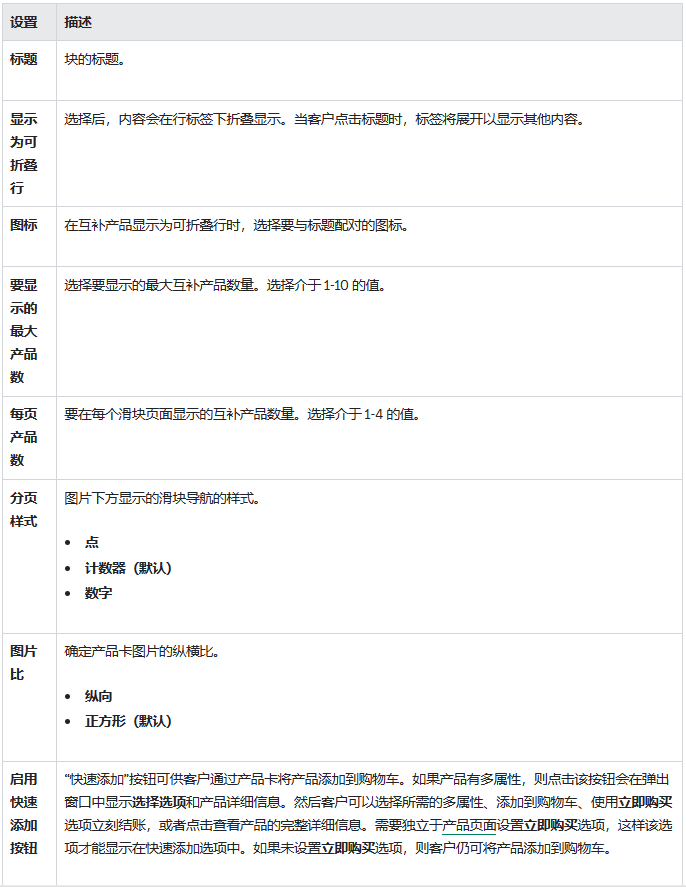在模板编辑器中,您可以向产品页面中添加互补产品块。了解如何使用 Shopify Search & Discovery 应用选择要添加到网站产品页面的互补产品。
向客户展示互补产品可以让客户更轻松地发现新产品,并有助于增加在线商店的销量。
互补产品块的标题和布局由模板决定。
互补产品是产品页面的产品信息分区中的块,仅在 Online Store 2.0 模板中提供。您可以在产品页面中自定义互补产品块的外观。每个产品页面上一次只能有一个互补产品块。
如果您的屏幕宽度超过 1600 像素,则您的自定义项和编辑选项会显示在屏幕右侧。如果您的屏幕宽度小于 1600 像素,则它们将显示在屏幕左侧。
步骤:
桌面
在 Shopify 后台中,转至在线商店 > 模板。 找到您要编辑的模板,然后点击自定义。 点击产品。 选择默认产品或您要编辑的产品模板。执行以下步骤之一:
如果您的产品信息分区有互补产品块,请点击互补产品。 如果您的产品信息分区没有互补产品块,请点击 + 添加块,然后选择互补产品。点击保存。
在 Shopify 应用中,点击 … 按钮。 在销售渠道部分,轻触在线商店。 轻触管理模板。 找到您要编辑的模板,然后轻触自定义。 轻触模板。 点击产品。 选择默认产品或您要编辑的产品模板。
执行以下步骤之一:
如果您的产品信息分区有互补产品块,请点击互补产品。 如果您的产品信息分区没有互补产品块,请点击 + 添加块,然后选择互补产品。点击保存。
您可以通过点击眼睛图标来隐藏互补产品块。如果想从模板中完全删除互补产品块,则可以点击删除块。
您可以自定义向客户展示互补产品的方式。
互补产品需要 In stock 并设置为 Active,否则 Shopify Search and Discovery 应用会将它们排除。